Как создать путевой лист из заявки?
1. В первую очередь необходимо создать заявку перевозчика.
2. Заполнили все необходимые поля? Кликните «Провести», а затем «Ввести путевой лист».
3. Данные из заявки автоматически прикрепились в форму путевого листа.
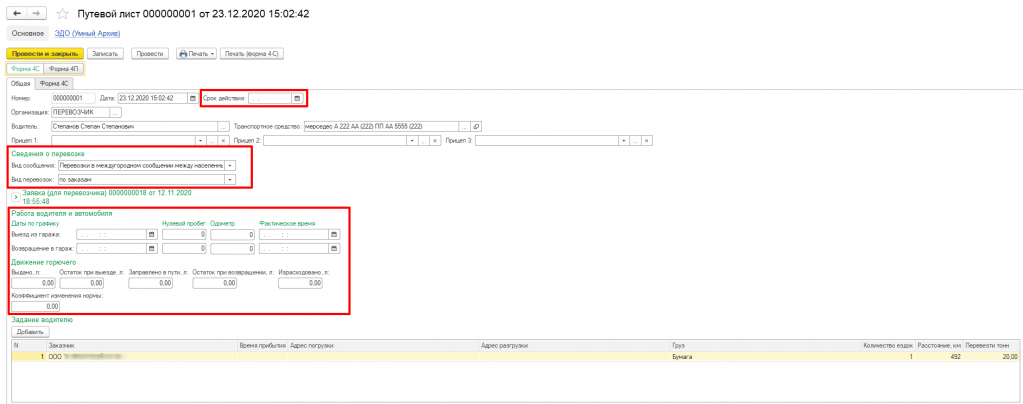
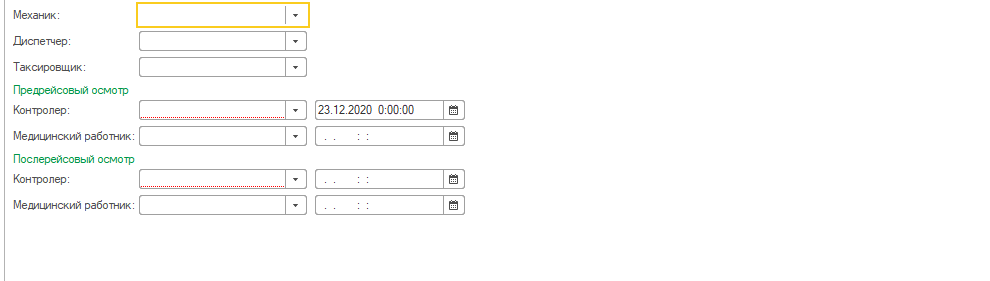
Разберем, что означают поля формы.
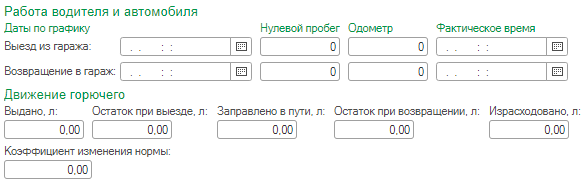
Работа водителя и автомобиля
Выезд из гаража
Даты по графику — планируемые дата и время, когда водитель планирует выехать из гаража.
Нулевой пробег — расстояние при выезде из гаража до места погрузки. Нулевой пробег заполняется по факту, чтобы узнать, сколько ГСМ уходит на нулевой пробег.
Одометр — показания одометра на момент выезда из гаража (пробег ТС).
Фактическое время — фактические дата и время выезда водителя из гаража. Данные заполняет техник-механик при возвращении водителя в гараж. Он может поставить штамп в печатной форме или при его отсутствии просто даты и время.
Возвращение в гараж
Даты по графику — планируемые дата и время, когда водитель планирует возвратиться в гараж.
Нулевой пробег — расстояние от места разгрузки до возвращения в гараж.
Одометр — показания одометра на момент прибытия в гараж (пробег ТС).
Фактическое время — фактические дата и время возвращения водителя в гараж.
Движение горючего
«Выдано, л» — сколько литров было выдано водителю до выезда.
«Остаток при выезде, л» — остаток в баке при выезде из гаража (замеряет механик).
«Заправлено в пути, л» — сколько дополнительно литров было заправлено водителем в пути (с помощью топливной карты или налички).
«Остаток при возвращении, л» — остаток в баке при возвращении в гараж (замеряет механик).
«Израсходовано, л» — сколько литров было израсходовано в перевозке (формула расчета: «Израсходовано, л» = «Остаток при выезде, л» + «Заправлено в пути, л» - «Остаток при возвращении, л»).
«Коэффициент изменения нормы» — коэффициент изменения нормы расхода топлива в связи с погодными условиями или определенным дорожным покрытием.
Например, транспортное средство имеет обычный расход 30 литров на 100 км — возьмем его за 1. Если расход увеличился на 15 литров на км (стал 45 литров на 100 км), то чтобы вычислить коэффициент, нам необходимо 45/30. То есть, в данном случае коэффициент изменения нормы равен 1,5.
Данный коэффициент не прикрепляется ни в печатную форму путевого листа, ни в какие-либо отчеты или другие документы. Он зафиксирован только в путевом листе для механика.
Важная заметка
Если в вашей перевозке участвуют полуприцепы, проверьте, добавлены ли они в карточку выбранного вами в путевом листе транспортного средства. Если нет, прикрепить данные полуприцепы в путевой лист невозможно.
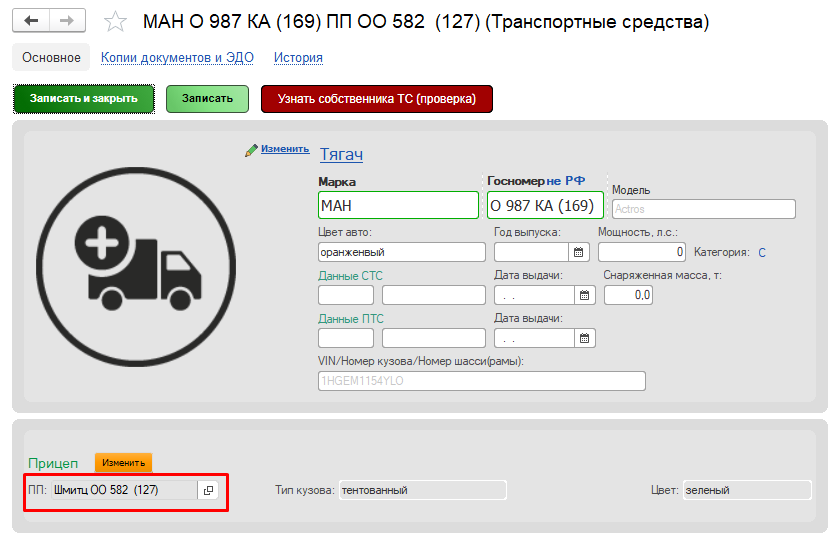
4. Заполнили все поля? Кликните «Провести», чтобы сохранить. Теперь путевой лист можно распечатать — выберите «Печать».
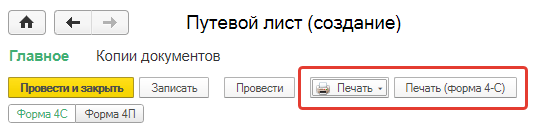
Готово!
Вы создали путевой лист
Как создать путевой лист в журнале?
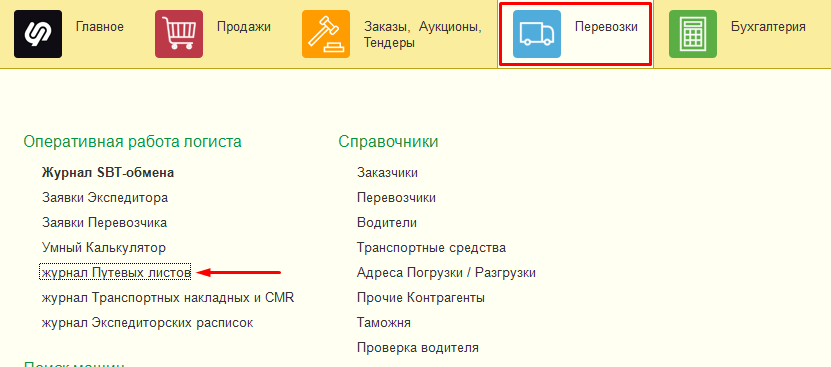
2. Для создания нового кликните «Создать».
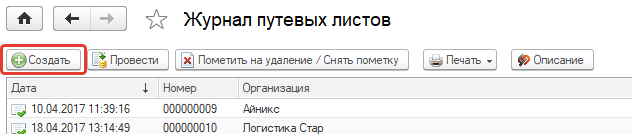
3. По умолчанию открылась общая форма путевого листа.
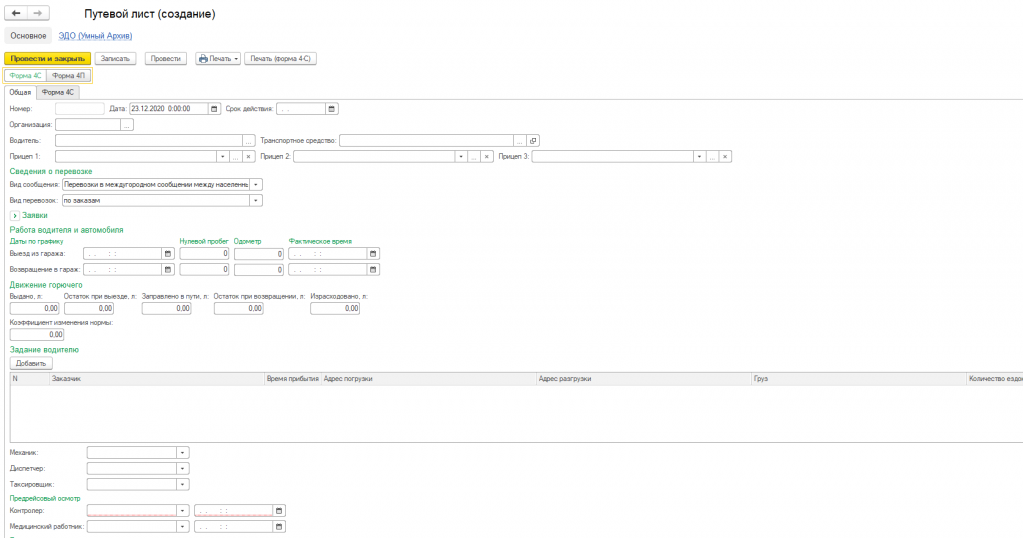
Форма 4С (сдельная) применяется при осуществлении перевозок грузов при условии оплаты труда автомобиля по сдельным расценкам.
Форма 4П (повременная) применяется при условии оплаты работы автомобиля по повременному тарифу и рассчитана на одновременное выполнение перевозок грузов до двух заказчиков в течение одного рабочего дня (смены) водителя.
4. Заполните все поля, чтобы сохранить важную информацию.
5. Все нужные поля заполнены? Кликните «Провести», чтобы сохранить. Теперь путевой лист можно распечатать — выберите «Печать».
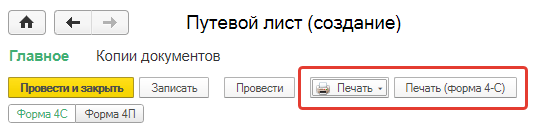
Готово!
Вы создали путевой лист.
Как создать один путевой лист на несколько заявок?
Перед этим заполните поле «Организация», чтобы впоследствии добавились нужные данные в поля документа.
1. В форме путевого листа кликните на кнопку «>», отмеченную на скриншоте красным.
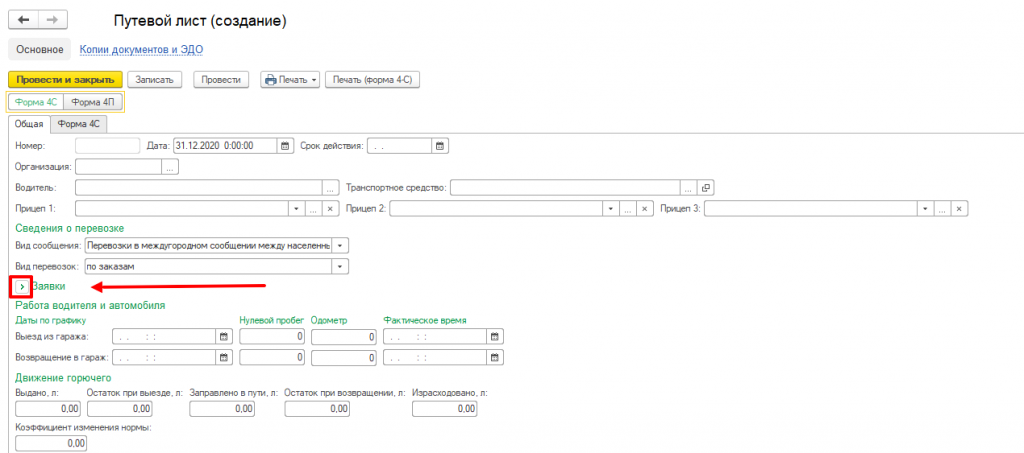
2. Кликните «Подобрать по заявкам».

3. Открылась форма подбора по заявкам организации. Выберите заявки, по которым необходимо выписать путевой лист и кликните «Перенести в документ».
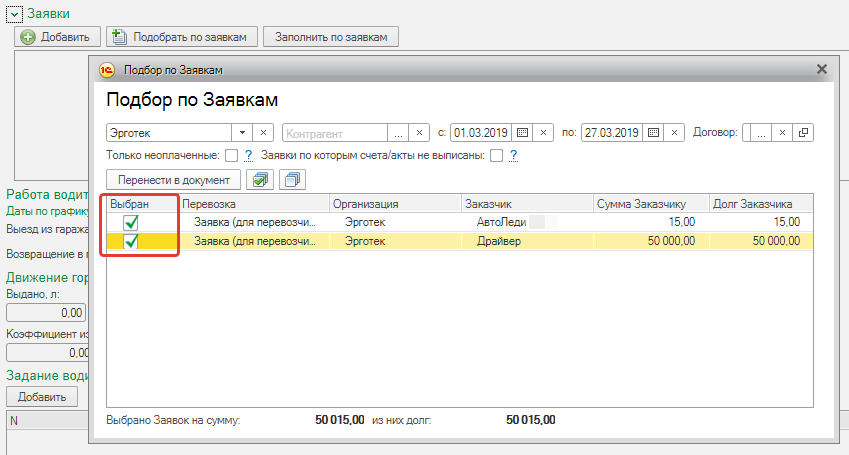
4. Выбранные вами заявки добавились в путевой лист.
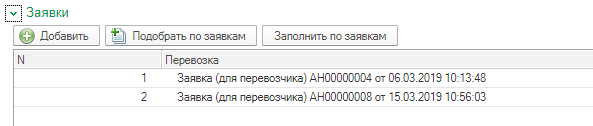
5. Чтобы задание водителю в табличной части ниже заполнилось автоматически, кликните «Заполнить по заявкам».
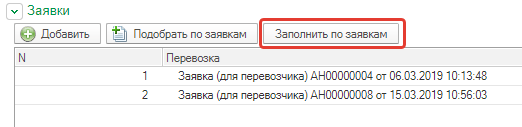
6. Табличная форма заполнена.

7. Заполнили все поля? Кликните «Провести», чтобы сохранить. Теперь путевой лист можно распечатать — выберите «Печать».
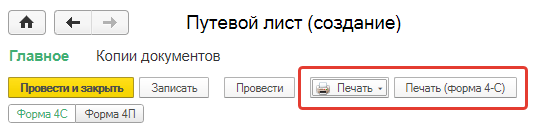
Готово!
Вы создали путевой лист.
